- Outeur Jason Gerald [email protected].
- Public 2023-12-16 10:50.
- Laas verander 2025-01-23 12:05.
As u tik, is dit belangrik om 'n inspringing te gebruik voordat u 'n nuwe paragraaf begin. Die streep sal die paragraaf goed geformateer maak. Hierdie wikiHow leer u verskeie maniere om paragrawe in te trek met die inspringfunksie in Microsoft Word.
Stap
Metode 1 van 3: Maak sinne sinvol
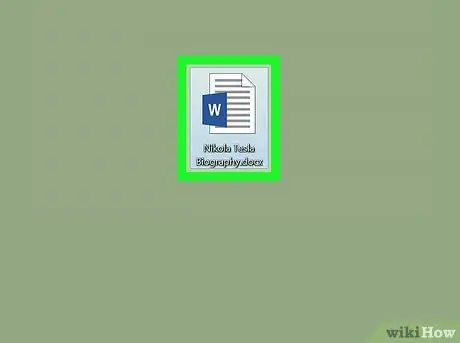
Stap 1. Maak die dokument oop in Microsoft Word
U kan dit doen deur te dubbelklik op die lêer op u rekenaar.
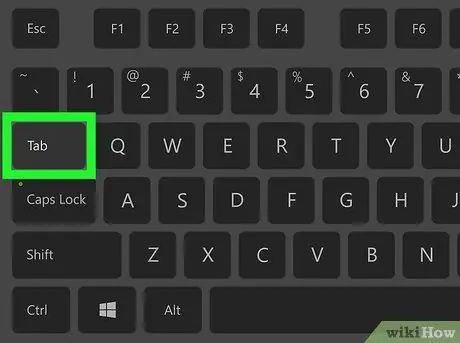
Stap 2. Druk die Tab -knoppie op die sleutelbord
Dit sal 'n standaard inspringing van 1,27 cm (0,5 duim) breed toepas.
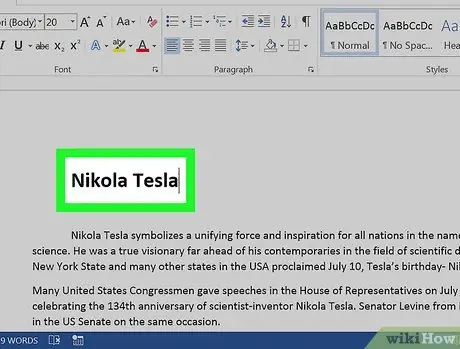
Stap 3. Tik 'n sin in
As u aan die einde van die reël kom, stel Word die teks outomaties in sodat die eerste reël 1,27 cm breed is.
Metode 2 van 3: Hele paragrawe inspring
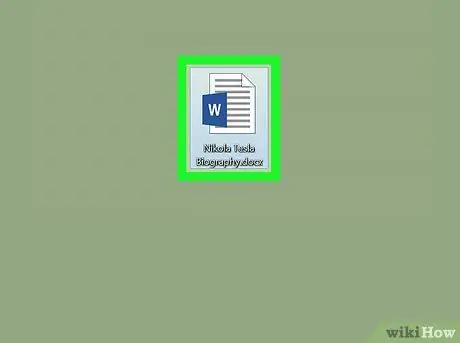
Stap 1. Maak die dokument oop in Microsoft Word
U kan dit doen deur te dubbelklik op die lêer op u rekenaar.
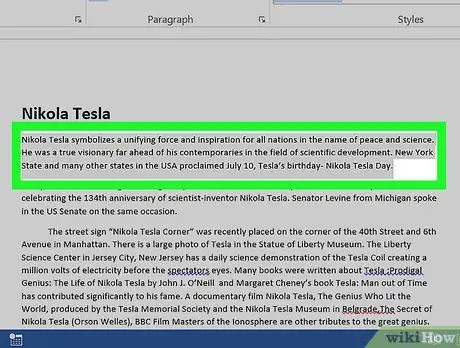
Stap 2. Merk die hele paragraaf
Om dit te doen, klik met die muis voor die eerste woord en sleep dan die wyser (moenie die muisknop los nie!) Tot by die laaste woord. As u u vinger van die muis af lig, sal die paragraaf blou verskyn.
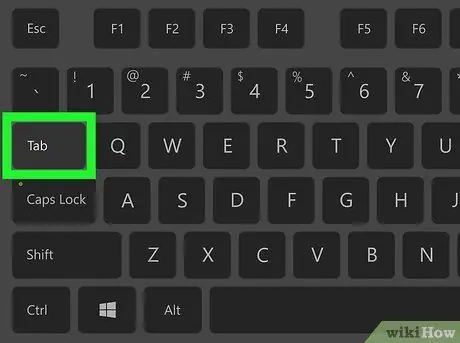
Stap 3. Druk die Tab -knoppie op die sleutelbord
Die hele gemerkte paragraaf skuif 1,27 cm na regs.
Druk die Tab -toets weer om die paragraaf nog 1,27 cm te skuif
Metode 3 van 3: Gebruik hangende inspringing
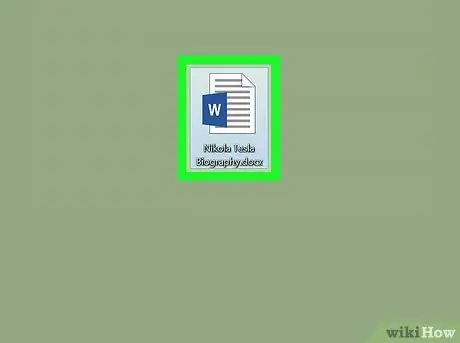
Stap 1. Maak die dokument oop in Microsoft Word
U kan dit doen deur te dubbelklik op die lêer op u rekenaar.
Die hangende streep inspring die tweede reël van die paragraaf in plaas van die eerste reël. Hierdie tipe inspuiting word meestal in bibliografieë en naslaanbladsye gebruik
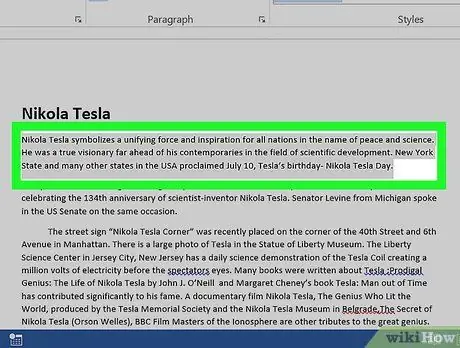
Stap 2. Merk die hele paragraaf
Om dit te doen, klik met die muis voor die eerste woord en sleep dan die wyser (moenie die muisknop los nie!) Tot by die laaste woord. As u u vinger van die muis af lig, sal die paragraaf blou verskyn.
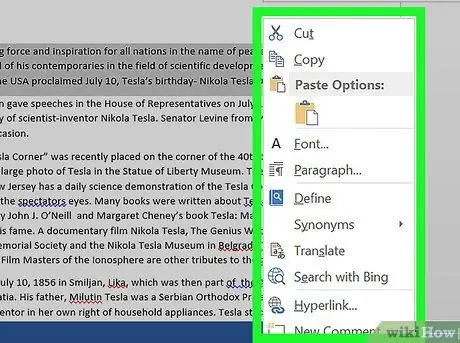
Stap 3. Klik met die rechtermuisknop op die gemerkte gebied
'N Opspring verskyn.
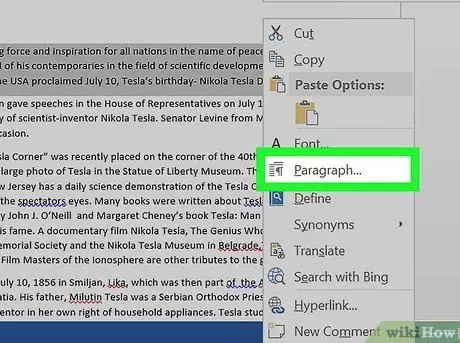
Stap 4. Klik op Paragraaf…
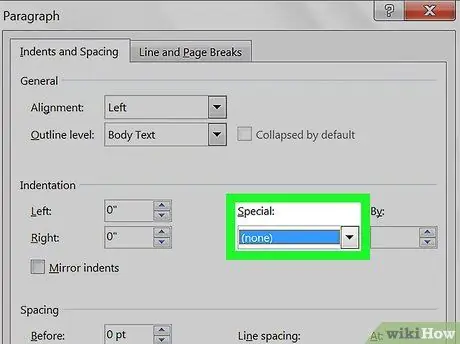
Stap 5. Klik op die keuselys onder "Spesiaal"
Dit is die deel van die "inspringing".
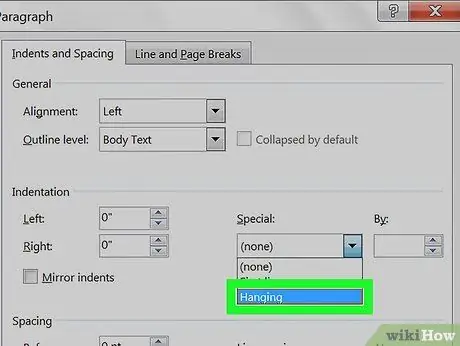
Stap 6. Kies Hanging
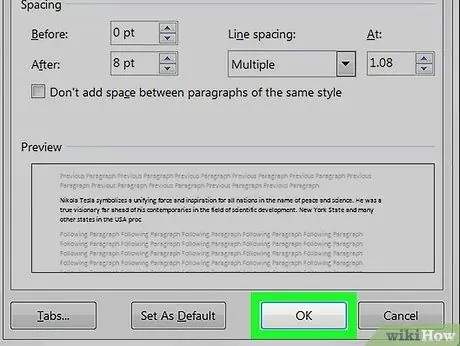
Stap 7. Klik op OK
Die tweede reël in die paragraaf blyk 1,27 cm ingekeep te wees.






